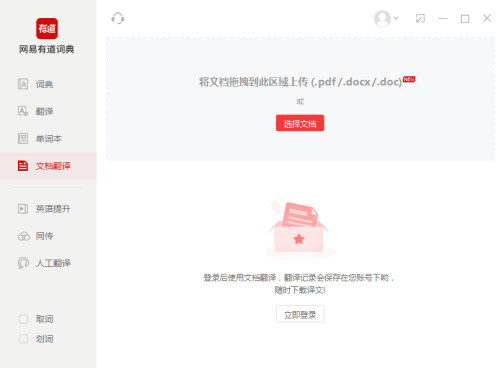有道词典笔登录全攻略:从新手到高手,解决所有登录难题,拥有一支有道词典笔,就像有了一位随身翻译和学习伙伴。但许多用户在第一步“登录账号”时就遇到了困惑。不登录,生词本无法同步,学习记录无法保存,词典笔的强大功能至少被封印了一半。有道翻译官网将作为你的终极指南,不仅会手把手教你如何登录,还会为你解答所有可能遇到的问题,让你轻松解锁词典笔的全部潜力。
一、登录前的准备工作:三步走,万无一失
在开始登录操作前,请确保以下准备工作已就绪。这会大大提高你一次性成功的几率。
- 确保网络通畅: 将词典笔连接到一个稳定有效的 Wi-Fi 网络。这是所有在线功能(包括登录)的基础。请确保不是需要二次网页验证的校园网或酒店网络。
- 下载官方App: 在你的智能手机上,从应用商店搜索并下载最新版的“有道词典”App。账号体系是互通的。
- 准备有道账号: 你需要有一个网易有道账号。如果已有网易邮箱、有道云笔记等账号,通常可以直接使用。如果没有,可以在手机App上提前注册一个。
二、核心步骤:图文详解,手把手教你登录
准备工作就绪后,我们正式开始登录流程。绝大多数有道词典笔型号的登录逻辑都是一致的,即“笔端生成二维码,手机App扫码授权”。
- 第一步:唤醒词典笔,进入账号设置
开机并点亮词典笔屏幕。通过滑动或点击,找到“设置”或“个人中心”图标(通常是一个齿轮或人像图标),点击进入。 - 第二步:找到“账号登录”选项
在设置菜单中,找到“账号与同步”、“账号登录”或类似的选项,点击进入。此时,如果设备未登录,屏幕上会显示“未登录”状态,并提供一个登录入口。 - 第三步:生成登录二维码
点击“登录”按钮后,词典笔会自动生成一个用于登录的专属二维码。这个二维码是动态的,有一定时效性。 - 第四步:打开手机App,使用“扫一扫”
在手机上打开“有道词典”App。登录你的有道账号。在App的“我的”页面,通常右上角会有一个“扫一扫”的图标。点击它。 - 第五步:扫描并确认登录
将手机摄像头对准词典笔屏幕上的二维码进行扫描。扫描成功后,手机App上会弹出“确认登录有道词典笔”的提示。点击“确认”或“同意”。 - 第六步:完成登录,检查状态
手机端确认后,词典笔的屏幕会自动刷新,显示你的账号昵称和头像。这表示登录已成功。现在,你的生词本和查词历史将开始自动云端同步。
三、常见问题与解决方案 (FAQ)
如果在登录过程中遇到问题,不要慌张。以下是用户最常遇到的问题及解决方法。
Q1: 词典笔无法连接到 Wi-Fi 怎么办?
A: 首先,检查Wi-Fi密码是否正确。其次,尝试连接手机热点,以判断是词典笔硬件问题还是路由器兼容性问题。最后,尝试重启词典笔和路由器。部分老旧型号可能不支持5Ghz频段的Wi-Fi,请切换到2.4Ghz频段尝试。
Q2: 词典笔屏幕上不显示二维码,或者二维码无法加载?
A: 这通常是网络问题。请返回上一步,确认Wi-Fi已成功连接且网络通畅。如果网络正常,尝试重启词典笔后再次进入登录界面。
Q3: 手机App扫描二维码没有反应,或者提示“二维码已失效”?
A: “没有反应”可能是因为摄像头权限未开启,请在手机“设置-应用管理”中为有道词典App开启相机权限。“二维码失效”是因为停留时间过长,只需在词典笔上点击“刷新”或返回重新进入,生成一个新的二维码即可。
Q4: 我忘记了有道账号的密码怎么办?
A: 请在手机端的“有道词典”App登录界面,点击“忘记密码”,然后按照提示通过手机号或邮箱找回密码。在手机App上重置密码后,再重新进行扫码登录流程。
Q5: 登录成功了,但生词本没有同步?
A: 同步需要时间,尤其是在首次登录或有大量数据时。请确保词典笔和手机都处于联网状态,并稍等片刻。你可以在词典笔的“账号与同步”设置中查看“最后同步时间”,或手动点击“立即同步”按钮。
四、登录成功后:解锁词典笔的全部潜力
恭喜你!成功登录后,你的词典笔才算真正“火力全开”。
- 生词本云同步: 在词典笔上收藏的单词,会自动同步到你手机App和网页版的生词本中,方便你随时随地复习。
- 历史记录漫游: 你的所有查词记录都会被保存,方便回顾学习轨迹。
- 个性化设置同步: 部分型号支持发音(英式/美式)、语速等偏好设置的云端同步。
- 享受会员权益: 如果你购买了有道词典会员,登录后可在词典笔上享受更详尽的释义、柯林斯词典等增值服务。
五、总结
为有道词典笔登录账号,是一个简单却至关重要的操作。它打通了设备与云端服务的桥梁,让你的学习数据不再是一座孤岛。通过有道翻译官网的详细指引,相信你已经掌握了登录方法并能从容应对各种突发状况。现在,开始享受无缝同步、高效学习的完整体验吧!